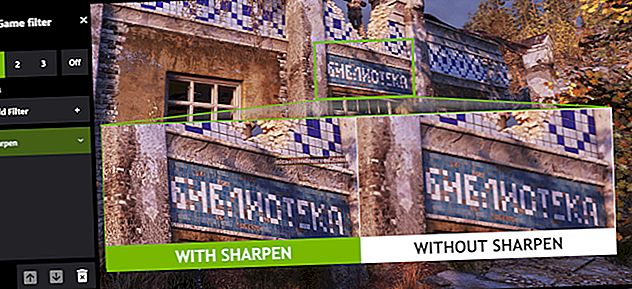Android కోసం Chrome లో సేవ్ చేసిన పాస్వర్డ్లను ఎలా చూడాలి

యూజర్లు వెబ్సైట్లలో టైప్ చేస్తున్నందున గూగుల్ క్రోమ్ అప్పుడప్పుడు పాస్వర్డ్లను సేవ్ చేస్తుంది. Android యజమానులు మొబైల్ బ్రౌజర్ ద్వారా సేవ్ చేసిన పాస్వర్డ్లను త్వరగా యాక్సెస్ చేయవచ్చు, తొలగించవచ్చు మరియు ఎగుమతి చేయవచ్చు. మీ స్మార్ట్ఫోన్లో మీరు సేవ్ చేసిన పాస్వర్డ్లను ఎలా చూడాలో ఇక్కడ ఉంది.
సేవ్ చేసిన పాస్వర్డ్లను చూడండి
మీ స్మార్ట్ఫోన్లో “Chrome” బ్రౌజర్ను తెరవడం ద్వారా ప్రారంభించండి. అనువర్తనం మీ హోమ్స్క్రీన్లో లేకపోతే, మీరు మీ అనువర్తన డ్రాయర్ను ప్రాప్యత చేయడానికి స్వైప్ చేయవచ్చు మరియు అక్కడ నుండి Chrome ను ప్రారంభించవచ్చు.

తరువాత, మూడు నిలువు చుక్కలపై నొక్కండి. మీ Chrome సంస్కరణను బట్టి, ఇవి స్క్రీన్ ఎగువ-కుడి లేదా దిగువ-కుడి మూలలో ఉంటాయి.

పాప్-అప్ మెను దిగువన “సెట్టింగులు” ఎంచుకోండి.

జాబితాలో “పాస్వర్డ్లు” పార్ట్వేపై గుర్తించి నొక్కండి.

పాస్వర్డ్ మెనులో, మీరు మీ సేవ్ చేసిన అన్ని పాస్వర్డ్లను స్క్రోల్ చేయవచ్చు. వెబ్సైట్ యొక్క URL ఆధారంగా జాబితా అక్షర క్రమంలో క్రమబద్ధీకరించబడింది.
మరిన్ని వివరాలను చూడటానికి సేవ్ చేసిన పాస్వర్డ్ను ఎంచుకోండి.

దాచిన పాస్వర్డ్ను చూడటానికి, దాచిన పాస్వర్డ్ పక్కన ఉన్న కంటి చిహ్నాన్ని నొక్కడం ద్వారా ప్రారంభించండి.

తరువాత, ఇది ప్రదర్శించబడటానికి ముందు, మీరు మీ వేలిముద్రను లేదా మీరు ఏర్పాటు చేసిన లాక్స్క్రీన్ భద్రతను ఉపయోగించి మిమ్మల్ని ధృవీకరించాలి.

మరియు అది అంతే! మీ పాస్వర్డ్ ఇప్పుడు సాదాపాఠంలో ప్రదర్శించబడుతుంది. ఇది మీరేనని మీరు ధృవీకరించిన తర్వాత, పాస్వర్డ్ మీ క్లిప్బోర్డ్కు కూడా కాపీ చేయబడుతుంది.
ప్రత్యామ్నాయంగా, మీరు వాటిని మీ క్లిప్బోర్డ్కు కాపీ చేయడానికి సైట్, వినియోగదారు పేరు లేదా పాస్వర్డ్ ఫీల్డ్ పక్కన ఉన్న బాక్స్ ఐకాన్పై నొక్కవచ్చు. మీ పాస్వర్డ్ను కాపీ చేయడానికి మీరు మీ వేలిముద్ర లేదా లాక్స్క్రీన్ భద్రతతో ప్రామాణీకరించాలి.
సేవ్ చేసిన పాస్వర్డ్లను తొలగించండి
మీరు మీ పాస్వర్డ్ను మార్చినట్లయితే లేదా Chrome పాస్వర్డ్ను నిల్వ చేయకూడదనుకుంటే, మీరు దాన్ని త్వరగా తొలగించవచ్చు.
పాస్వర్డ్ల మెను (క్రోమ్> మూడు చుక్కలు> సెట్టింగ్లు> పాస్వర్డ్లు) నుండి తిరిగి ప్రారంభించి, మీరు సవరించదలిచిన అంశాన్ని ఎంచుకోండి.

ఎగువ-కుడి మూలలో ఉన్న ట్రాష్ క్యాన్-ఆకారపు చిహ్నాన్ని నొక్కడం ద్వారా సేవ్ చేసిన పాస్వర్డ్ను తొలగించండి.
గమనిక:మీరు “తొలగించు” బటన్ను నొక్కిన క్షణం, అంశం శాశ్వతంగా తీసివేయబడుతుంది. మీకు నిర్ధారణ స్క్రీన్ లేదా చర్యను చర్యరద్దు చేసే మార్గం లభించదు.

సేవ్ చేసిన పాస్వర్డ్లను ఎగుమతి చేయండి
మీరు మీ Google ఖాతాను తొలగిస్తుంటే మరియు మీ సేవ్ చేసిన పాస్వర్డ్లను సేవ్ చేయాలనుకుంటే, మీరు వేరే చోట చూడటానికి ప్రతిదీ ఎగుమతి చేయవచ్చు. పాస్వర్డ్ల మెనులో ప్రారంభించండి (Chrome> మూడు చుక్కలు> సెట్టింగ్లు> పాస్వర్డ్లు) ఆపై కుడి-ఎగువ మూలలోని మూడు చుక్కలపై నొక్కండి.

“పాస్వర్డ్లను ఎగుమతి చేయండి” ఎంచుకోండి.

మీరు మీ వేలిముద్ర లేదా మీరు ఏర్పాటు చేసిన లాక్స్క్రీన్ భద్రతను ఉపయోగించి సేవ్ చేసిన పాస్వర్డ్లను ఎగుమతి చేస్తున్నారని ప్రామాణీకరించండి.

షేర్ షీట్ ఇప్పుడు కనిపిస్తుంది, ఎగుమతి చేసిన పత్రాన్ని సేవ్ చేయడానికి మరియు పంపడానికి మీకు అనేక మార్గాలను అందిస్తుంది. మీ ఎగుమతి చేసిన పాస్వర్డ్లను నిల్వ చేయడానికి సురక్షితమైన స్థానాన్ని ఎంచుకోండి.

ఎగుమతి చేసిన పాస్వర్డ్లు సాదాపాఠంగా చూడగలిగేటప్పుడు మీరు ఈ పత్రాన్ని ఎక్కడ నిల్వ చేస్తారో జాగ్రత్తగా ఉండండి. ఎగుమతిపై తమ చేతులు ఉంటే ఎవరైనా మీ వినియోగదారు పేర్లు మరియు అనుబంధ పాస్వర్డ్లను చూడవచ్చు.